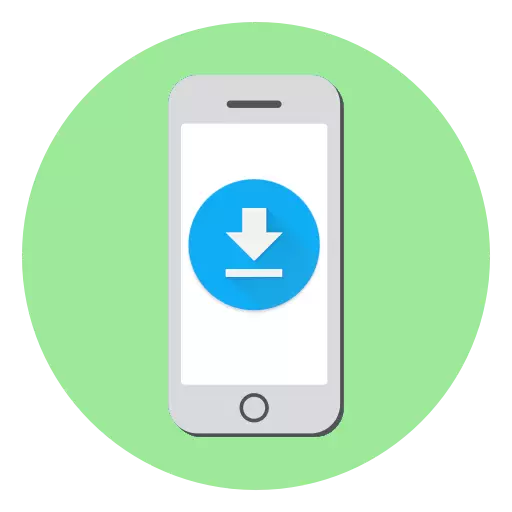
It haaddiel fan 'e ynhâld ferspraat yn' e App Store wegt mear dan 100 MB. De grutte fan it spultsje as applikaasje is wichtich as jo binne fan plan om fia mobyl ynternet te downloaden, om't de maksimale grutte fan 'e downloadbere gegevens sûnder ferbining te meitsjen mei Wi-Fi kin net mear dan 150 MB ferbine. Hjoed sille wy sjen hoe't dizze beheining kin wurde omskaam.
Yn 'e âlde iOS ferzjes, koene de grutte fan' e downloade spultsjes as applikaasjes net mear as 100 MB wêze. As de ynhâld mear wachte, ferskynt it download flaterberjocht op it iPhone-skerm (de beheining wie jildich as d'r gjin inkrementele lading wie foar it spultsje of applikaasje). Letter ferhege Apple de grutte fan it ynladen bestân nei 150 MB, sels de meast ienfâldige applikaasjes weagje mear.
Wy folgje de beheining fan it downloaden fan applikaasjes fia selgegevens
Hjirûnder sille wy nei twa ienfâldige manieren besjen om in spultsje te downloaden as in programma waans grutte de fêststelde limyt fan 150 MB isMetoade 1: It apparaat opnij starte
- Iepenje de App Store, fine de ynhâld fan belang dat net yn grutte is, en besykje it te downloaden. As it berjocht-flater op it downloaden op it skerm ferskynt, tap dan op 'e knop "OK".
- De tillefoan opnij starte.

Lês mear: hoe't jo de iPhone opnij starte
- Sadree't de iPhone ynskeakele is, moat it nei in minút ynskeakele moatte, moat it de applikaasje begjinne - as dit net automatysk bart, tikje net automatysk, tik dan automatysk op it applikaasje-ikoan. As it nedich is, werhelje it opnij starte, om't dizze metoade de earste kear net wurket.

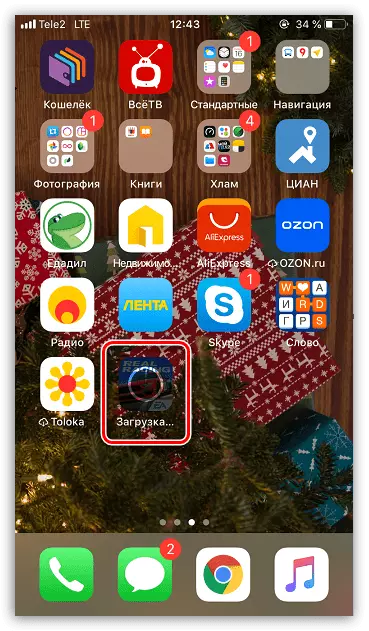
Metoade 2: Datum Feroaring
In lytse kwetsberens yn 'e firmware lit jo om' e beheining krije by it laden fan swiere spultsjes en applikaasjes fia in sellulêr netwurk.
- Rinne de App Store útfiere, fyn it programma fan belang (spultsje), en besykje it dan te downloaden - in flaterberjocht sil ferskine op it skerm. Rôp gjin knoppen yn dit finster, en gean werom nei it iPhone-buroblêd troch te drukken op de Home-knop te drukken.
- Iepenje de SMARTPONE-ynstellingen en gean nei de seksje "Basic".
- Yn it werjûn finster, selektearje "Datum en tiid".
- Deaktivearje it "automatysk" item, en feroarje dan de datum op 'e smartphone troch it ien dei foarút te ferskowen.
- Klikje op de knop Home, en gean dan wer nei de App Store. Werhelje de applikaasje download.
- Start Download. Sadree't it is foltôge, aktivearje de automatyske deteksje fan 'e datum en tiid op' e iPhone.
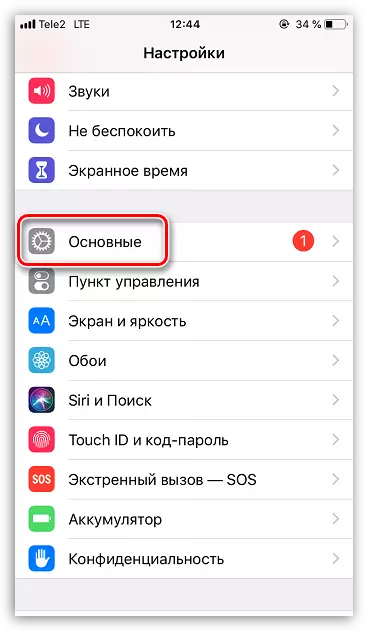



Ien fan 'e twa manieren jûn yn it artikel kinne jo de iOS-limyt bypassje en in grutte applikaasje op jo apparaat downloade sûnder te ferbinen sûnder te ferbinen mei Wi-Fi.
